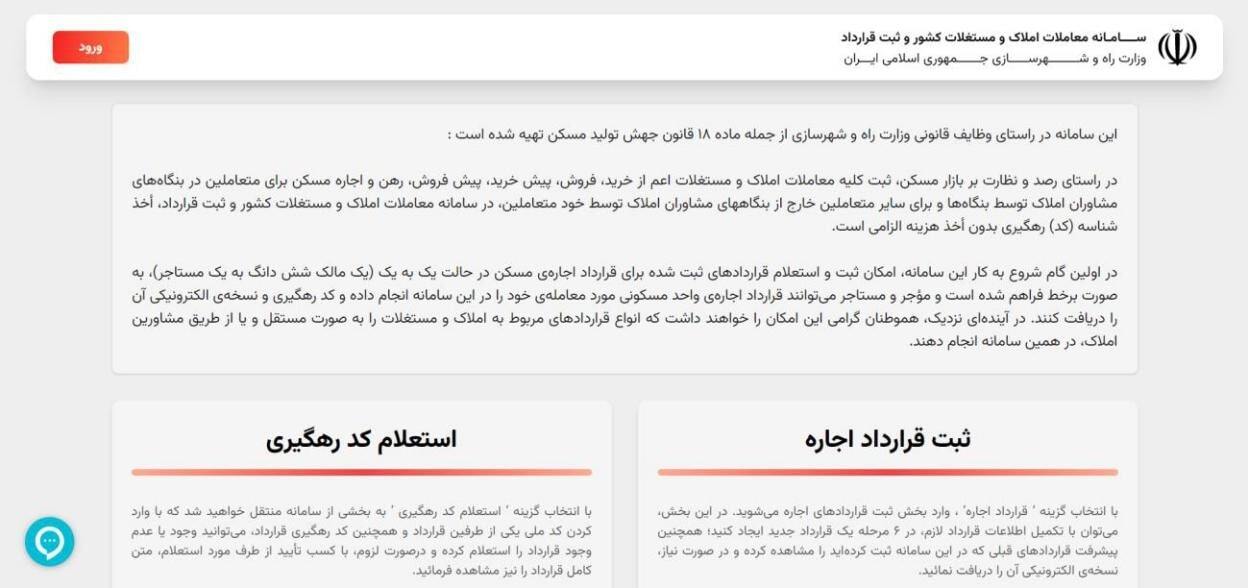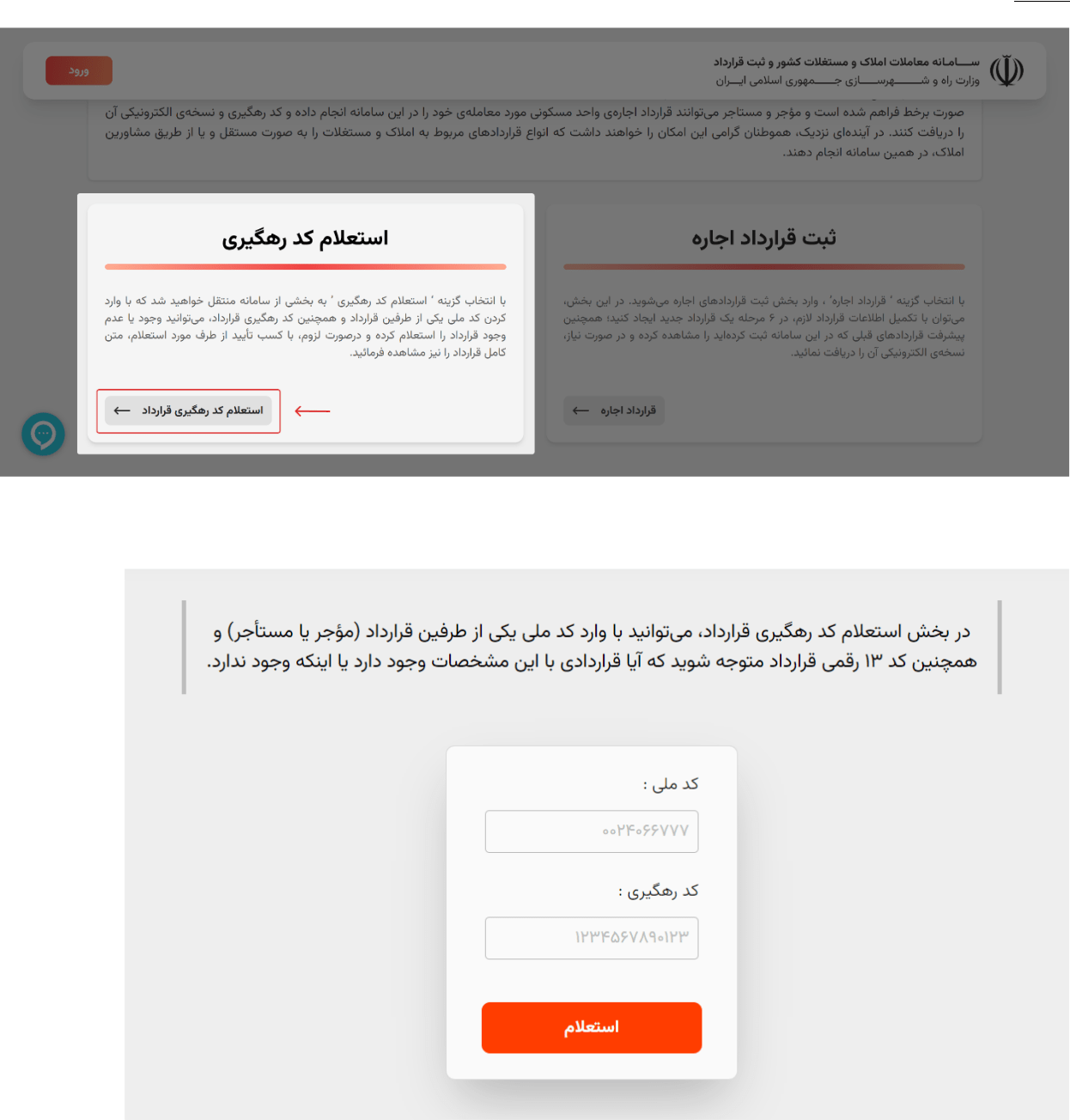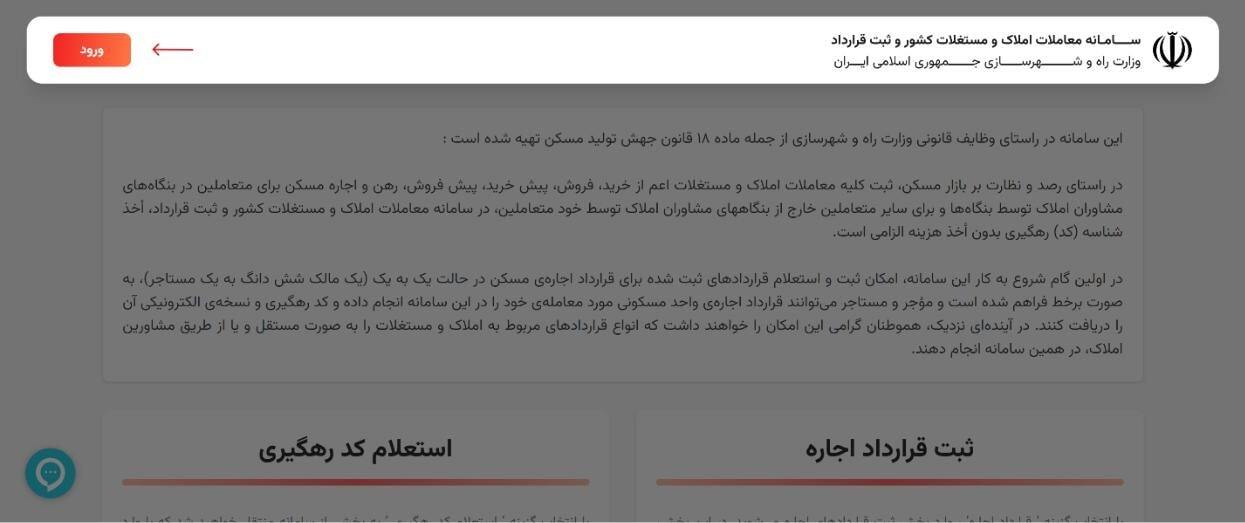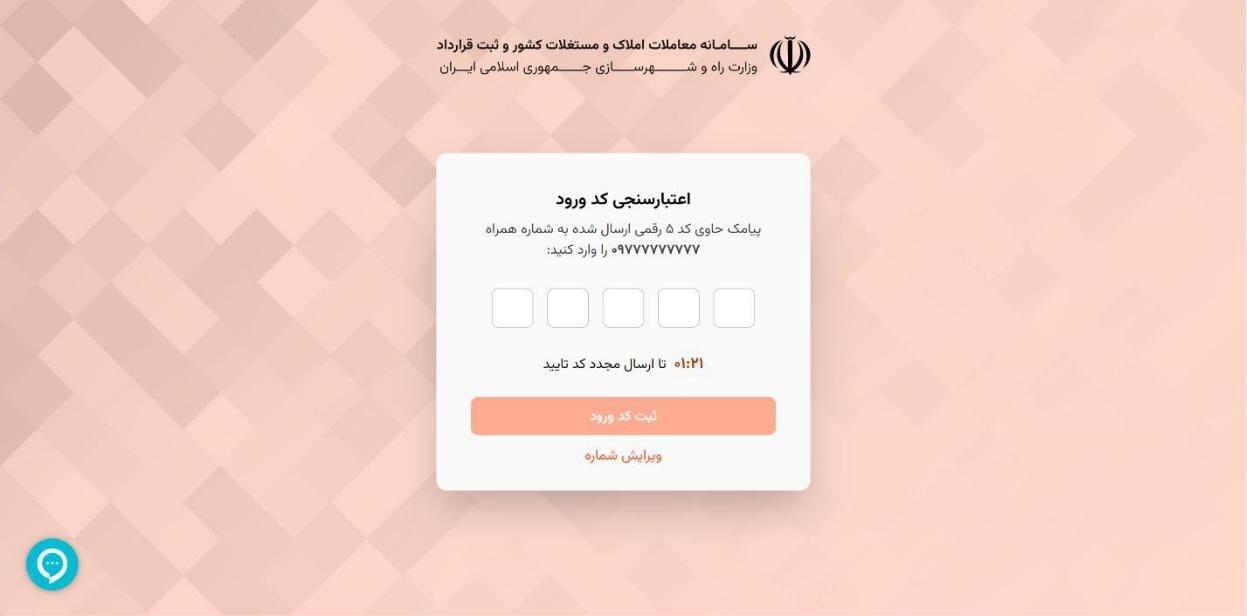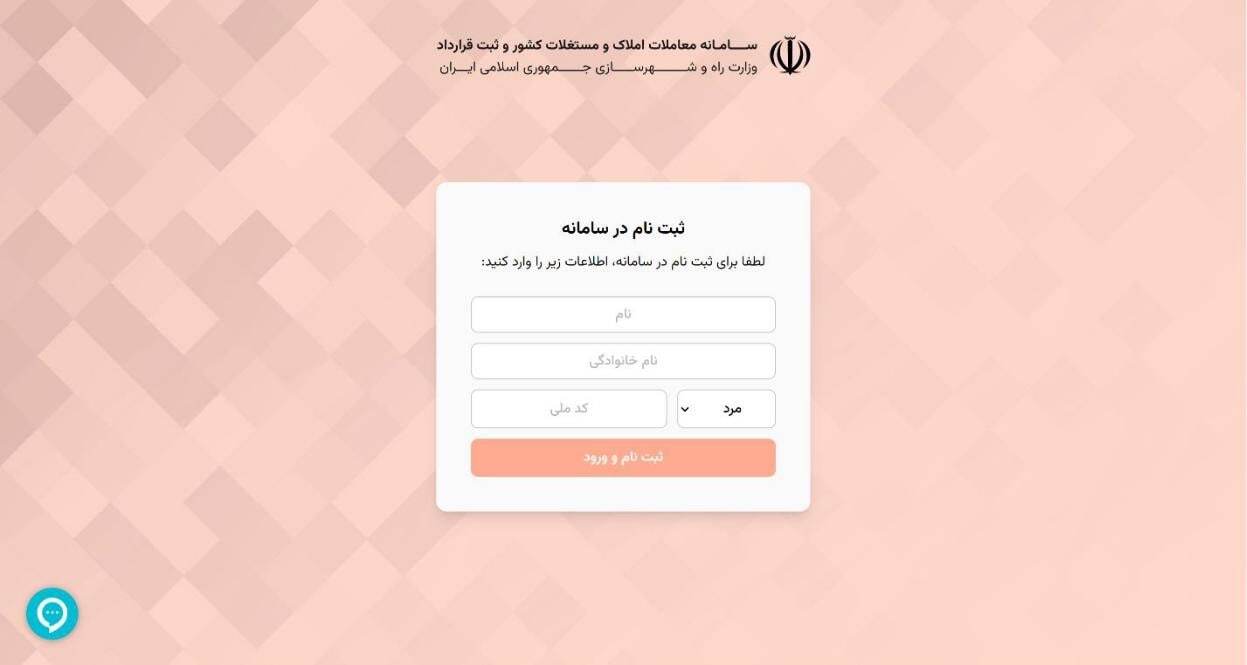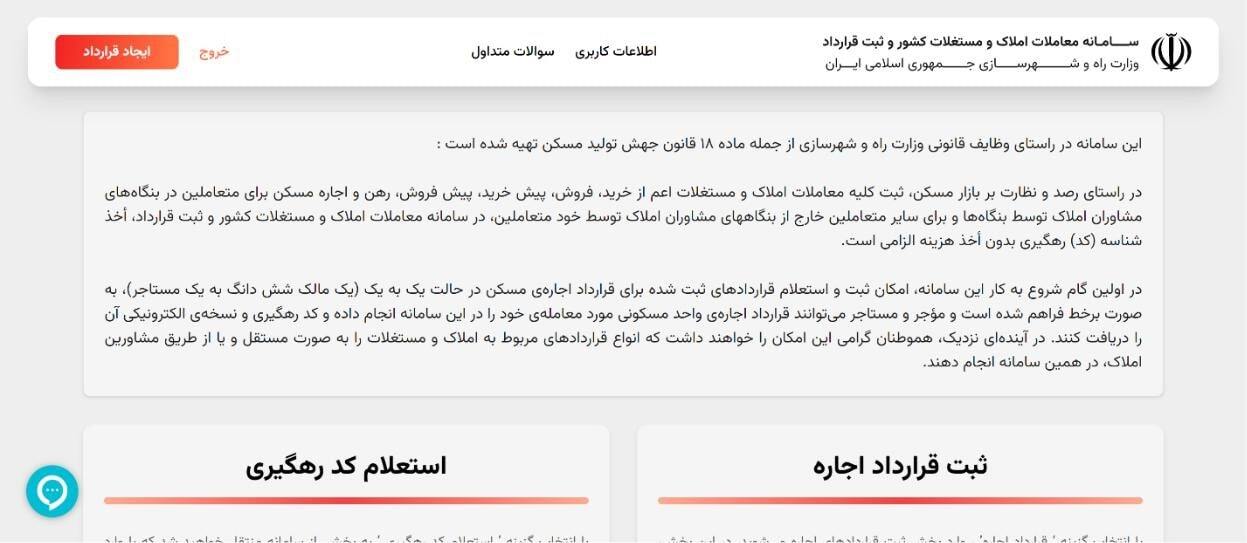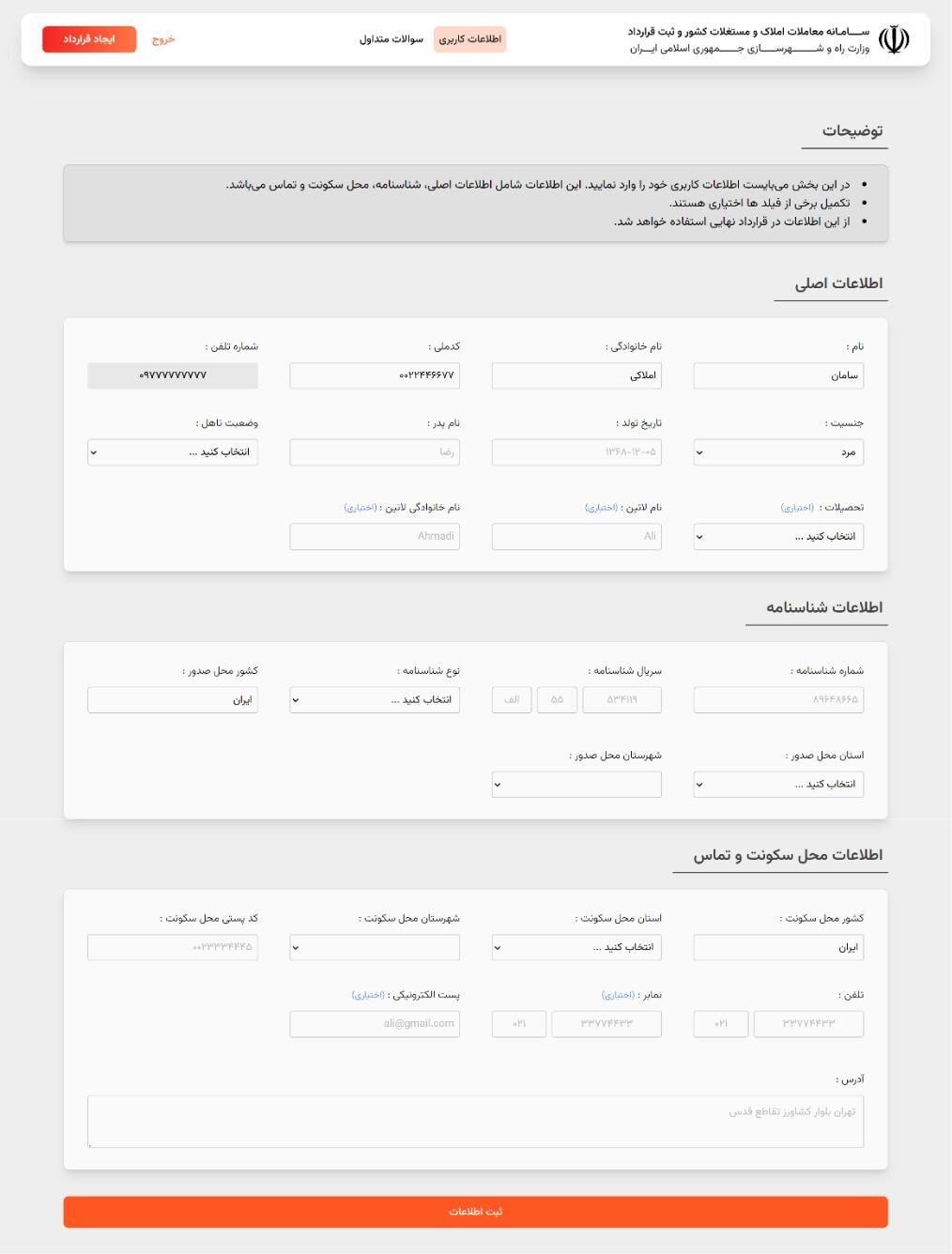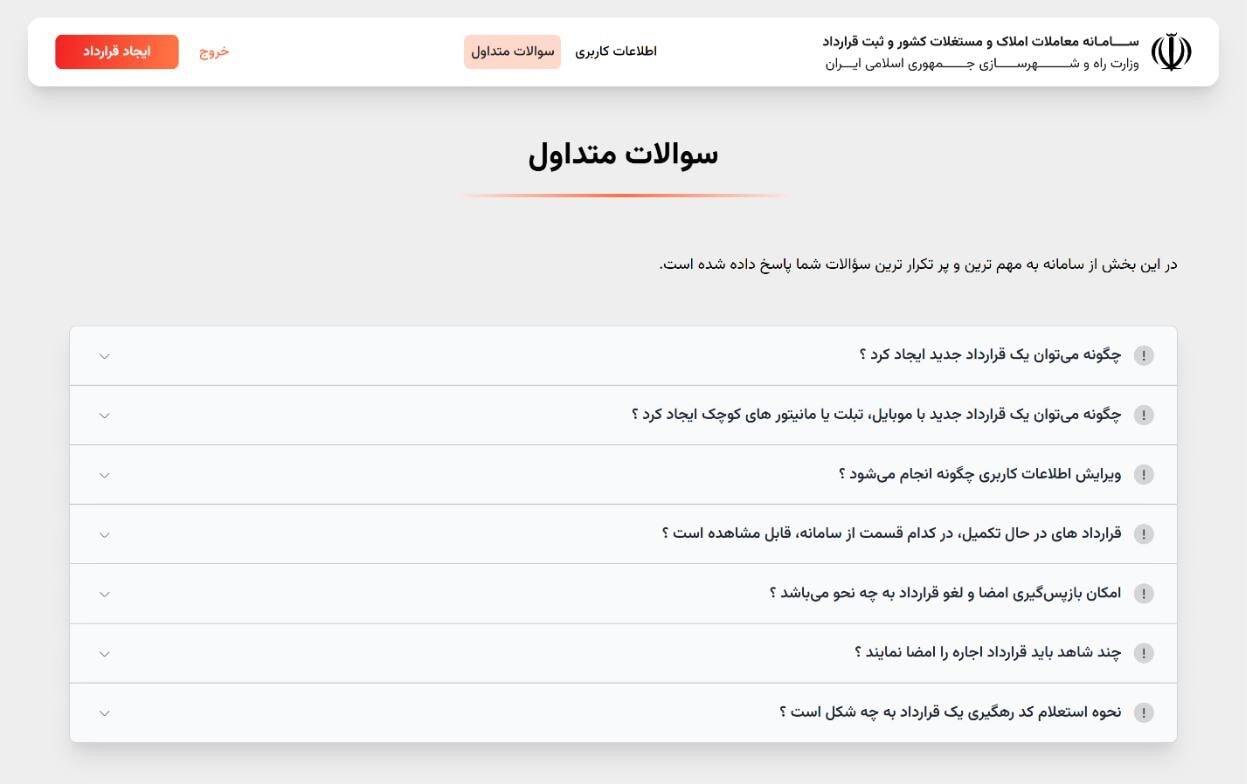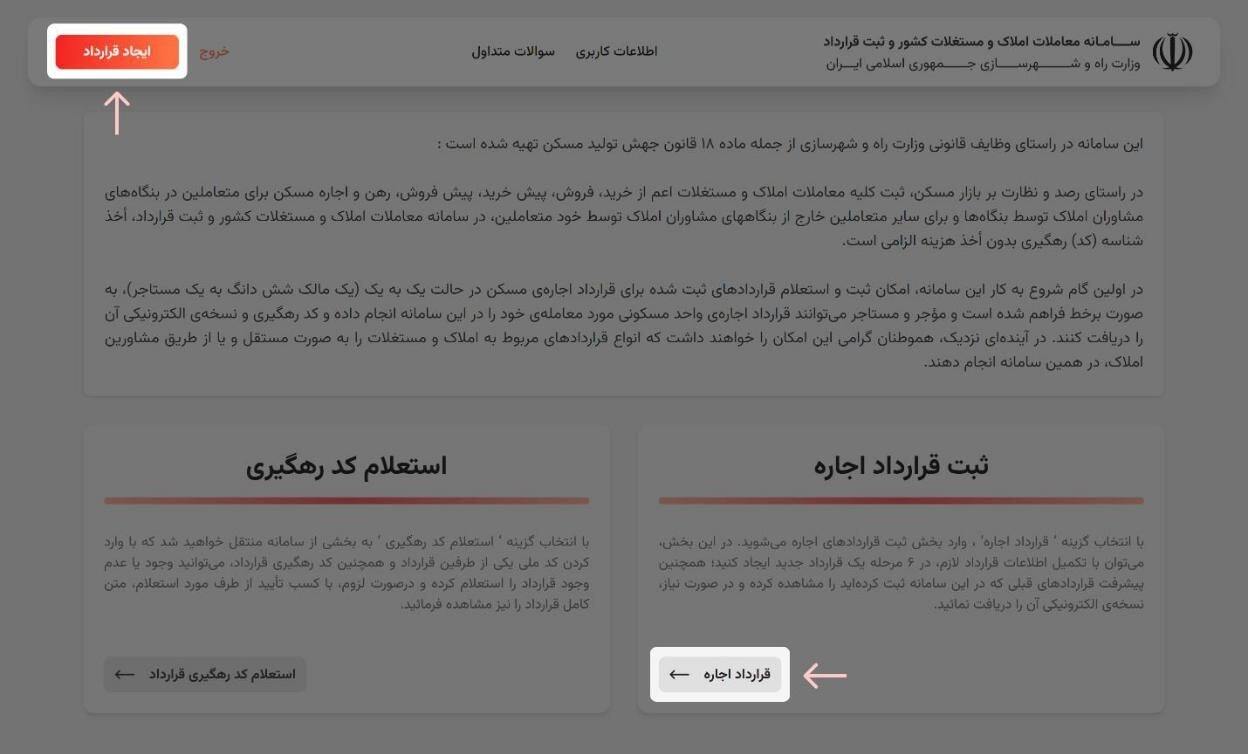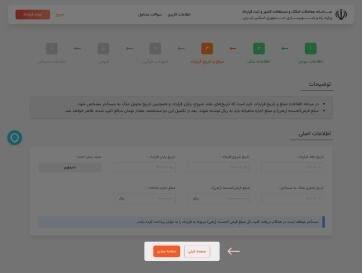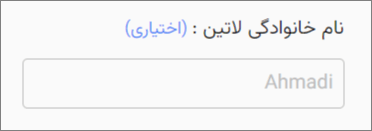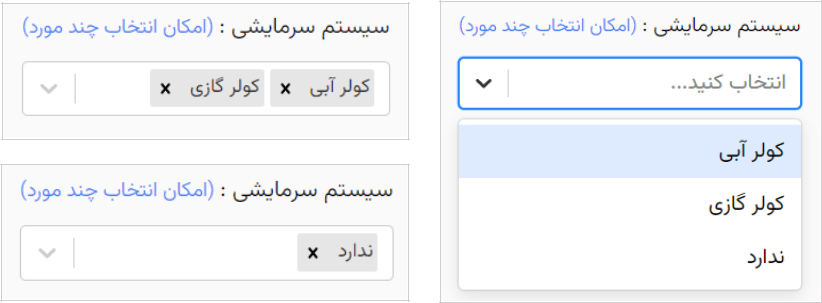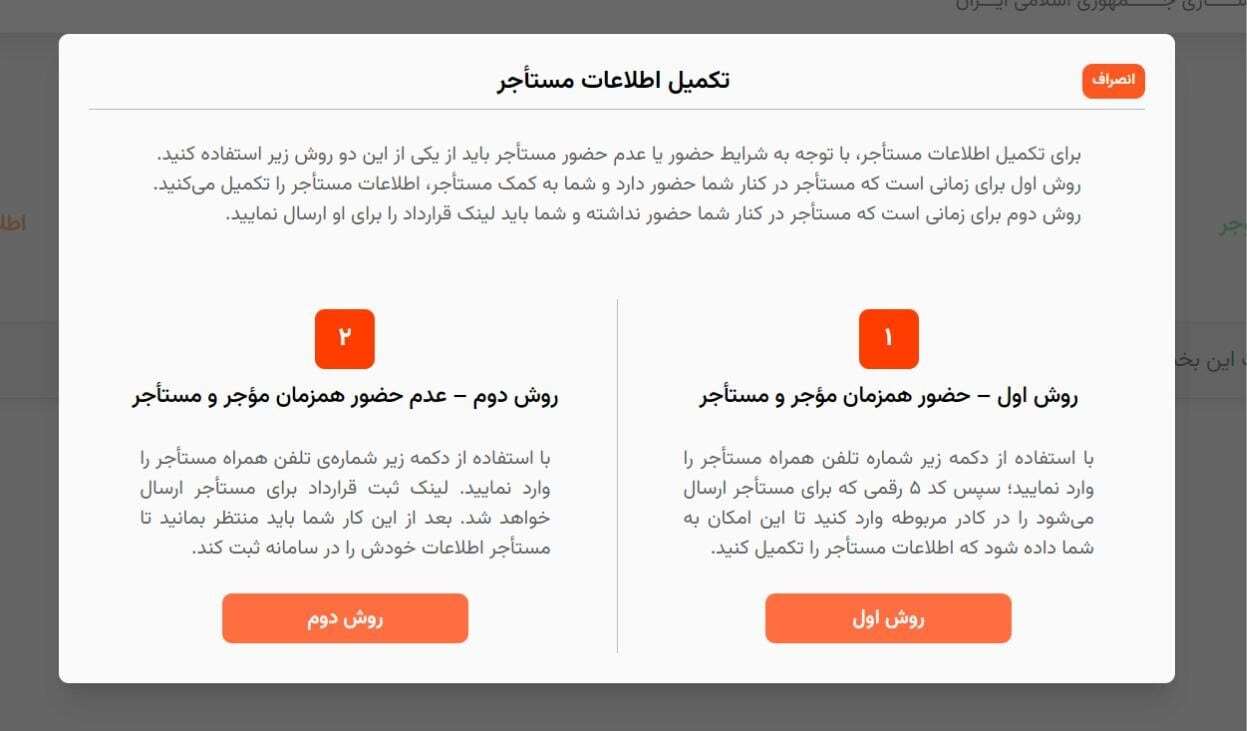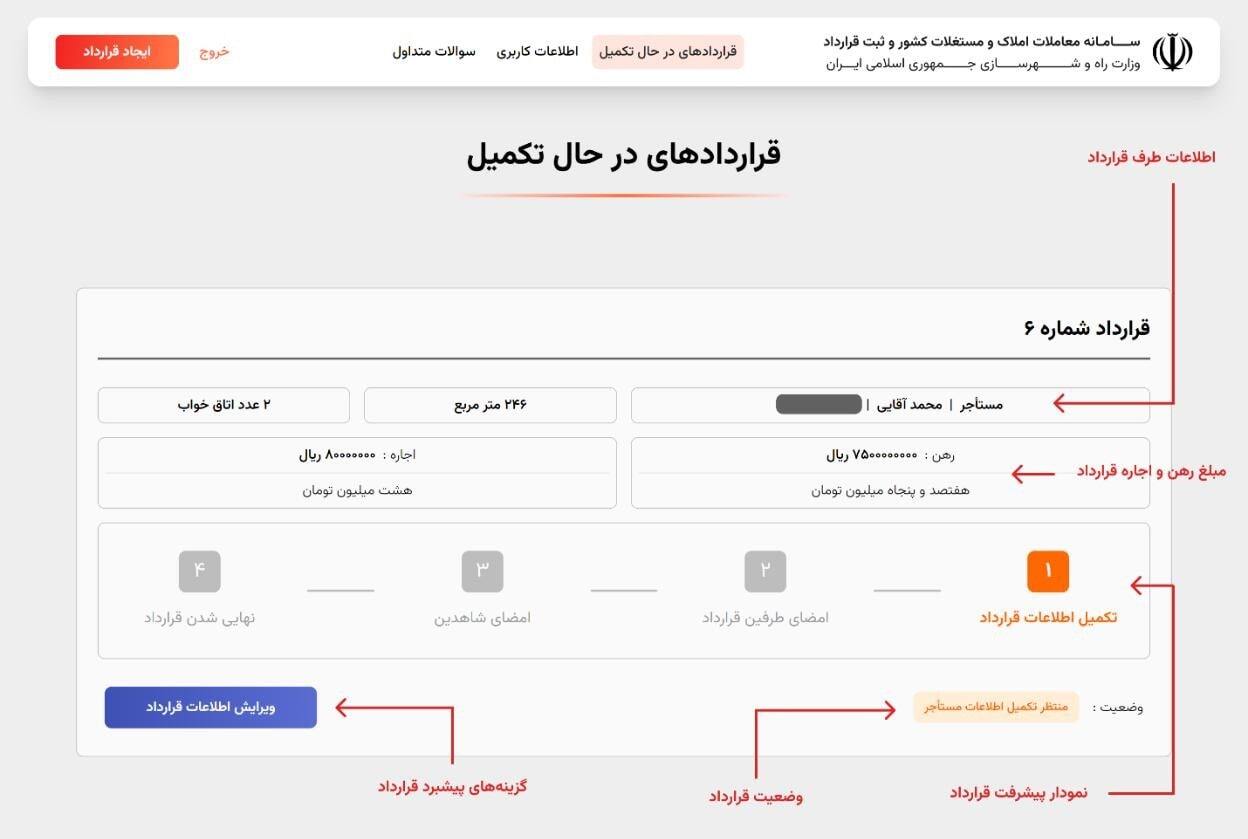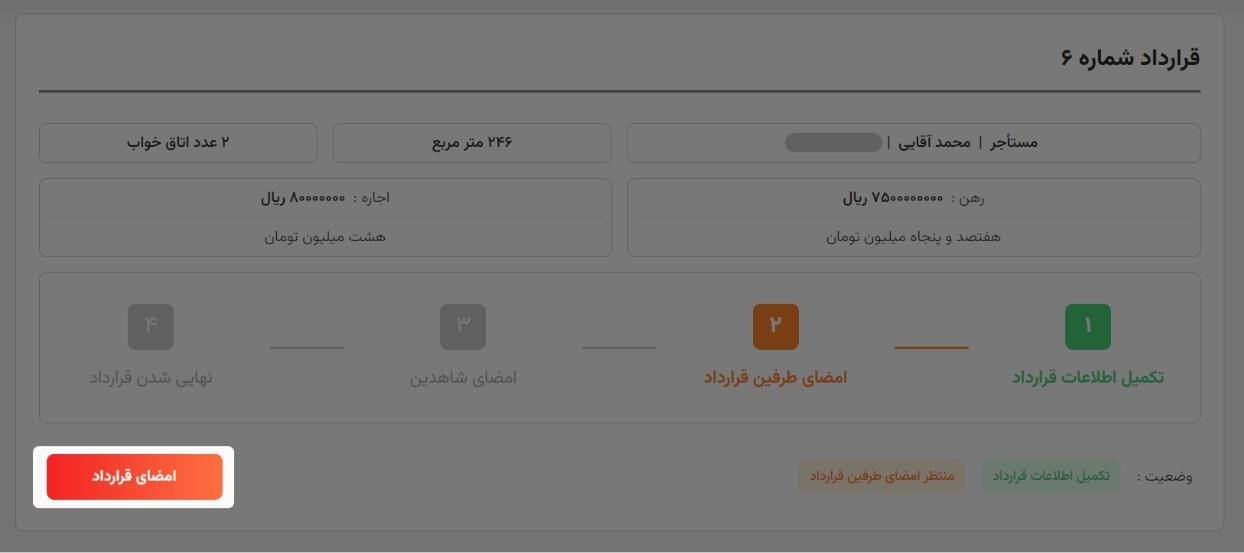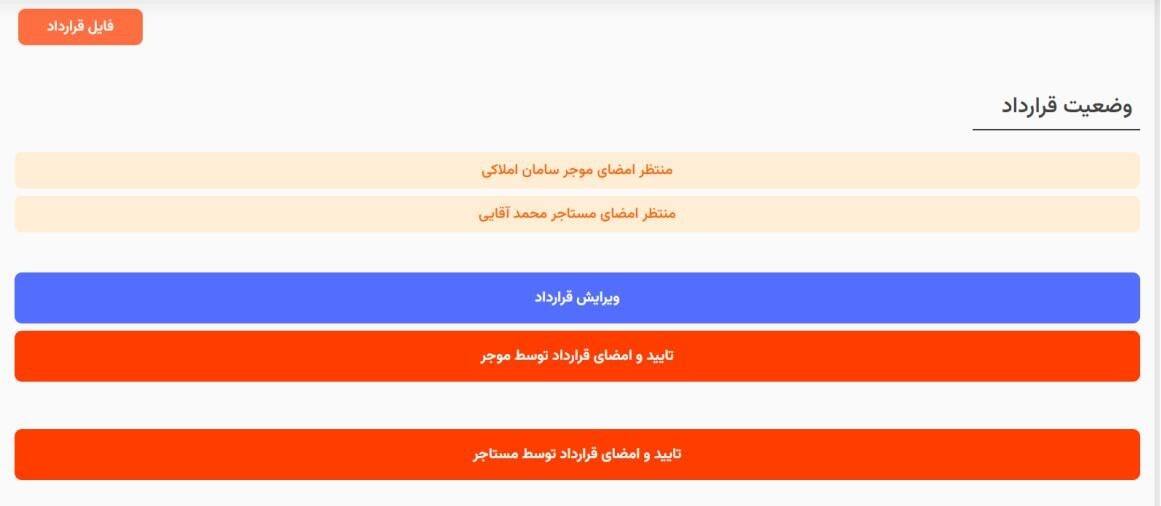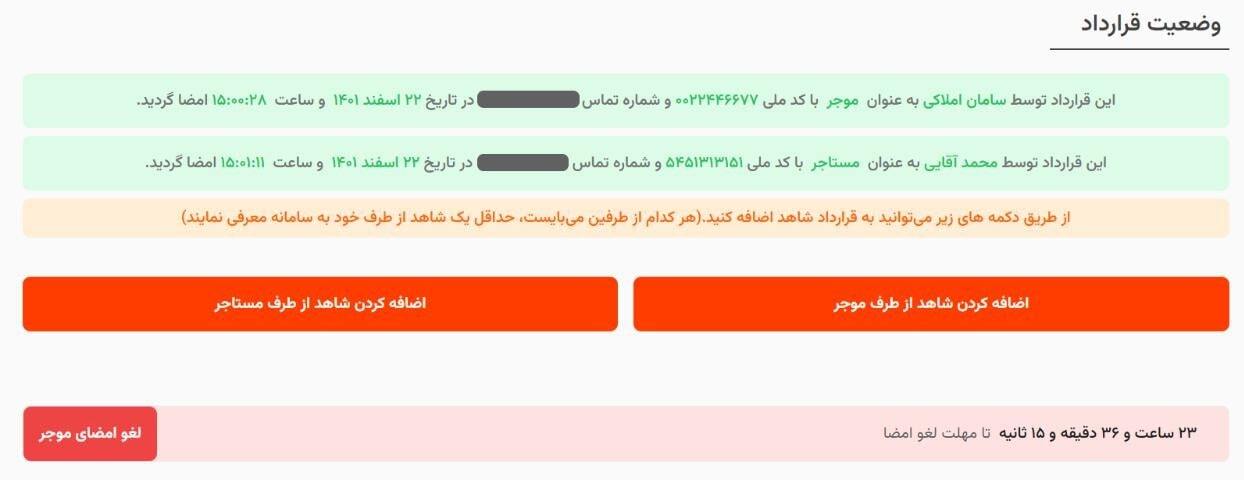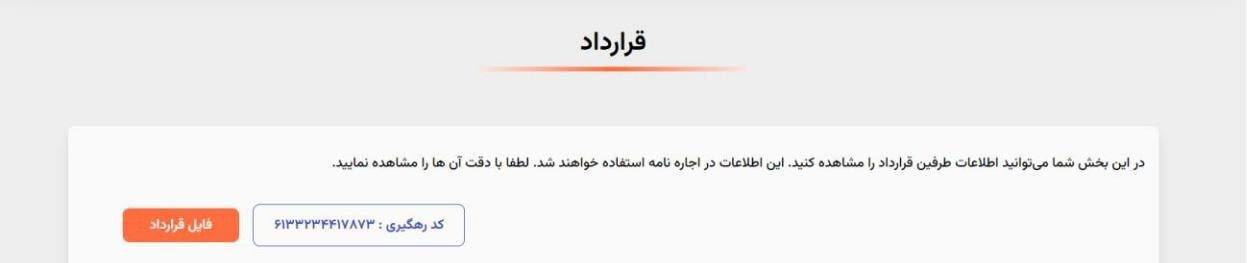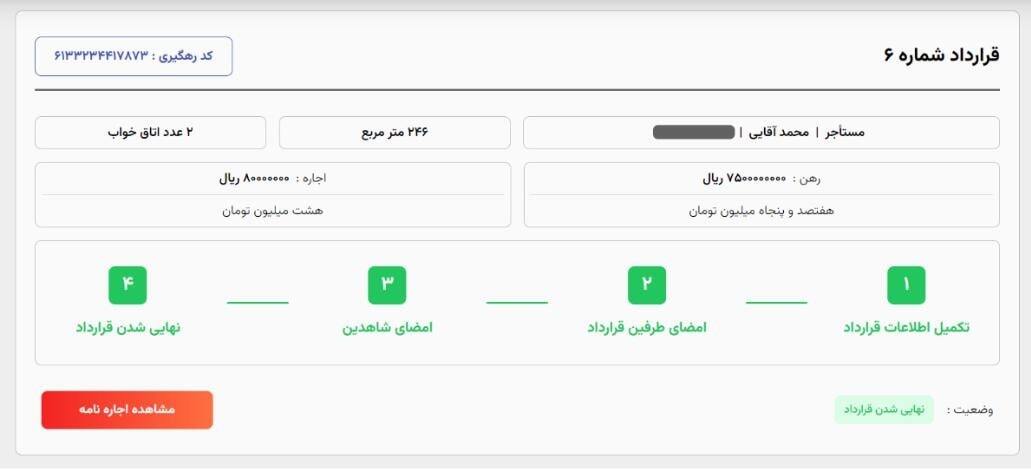نحوه ثبت نام مستاجران در سامانه املاک و مستغلات چگونه است؟

در این گزارش به صورت مرحله به مرحله نحوه ثبت قرارداد در سامانه املاک و مستغلات که برای ثبت قرارداد مستاجران راه اندازی شده، آموزش داده شده است.
سامانه املاک و مستغلات کشور از تاریخ سوم خرداد ماه به صورت رسمی در راستای بهبود وضعیت بازار اجاره و همچنین در جهت تسهیل و رفاه بیشتر متقاضیان مسکن در وزارت راه وشهرسازی رونمایی شد و از آن تاریخ به بعد به گفته بسیاری از مستاجران این بازار در مقایسه با سال گذشته از وضعیت آرام تری برخوردار است.
این سامانه در راستای وظایف قانونی وزارت راه و شهرسازی از جمله ماده 18 قانون جهش تولید مسکن تهیه شده است: در راستای رصد و نظارت بر بازار مسکن، ثبت کلیه معاملات املاک و مستغلات اعم از خرید، فروش، پیش خرید، پیش فروش، رهن و اجاره مسکن برای متعاملین در بنگاه های مشاوران املاک توسط بنگاهها و برا ی سایر متعاملین خارج از بنگاههای مشاوران املاک توسط خود متعاملین، در سامانه معاملات املاک و مستغلات کشور و ثبت قرارداد، أخذ شناسه (کد) رهگیری بدون أخذ هزینه الزامی است.
در اولین گام شروع به کار این سامانه، امکان ثبت و استعلام قراردادهای ثبت شده برای قرارداد اجاره ی مسکن در حالت یک به یک (یک مالک شش دانگ به یک مستاجر)، به صورت برخط فراهم شده است و مؤجر و مستاجر می توانند قرارداد اجاره ی واحد مسکونی مورد معامله ی خود را در این سامانه انجام داده و کد رهگیری و نسخه ی الکترونیکی آن را دریافت کنند. در آینده ای نزدیک، هموطنان این امکان را خواهند داشت که انواع قراردادهای مربوط به املاک و مستغلات را به صورت مستقل و یا از طریق مشاورین املاک، در همین سامانه انجام دهند.
صفحه اصلی سامانه
زمانی که برای اولین بار وارد سامانه می شوید، تصویر ذیل را مشاهده خواهید کرد.
توجه داشته باشید که برای استفاده از قابلیتهای سامانه، به ویژه ایجاد قرارداد اجاره، حتما باید گزینه ورود را انتخاب کرده باشید و فرایند احراز هویت را انجام داده باشید. برای استعلام کد رهگیری نیازی به احراز هویت کاربر نیست.
در منوی سامانه (واقع در قسمت بالای سامانه) لوگو و گزینه " ورود " را مشاهد ه می کنید:
- با کلیک کردن بر روی لوگو، دوباره وارد همین صفحه (صفحه اصلی سامانه) خواهید شد.
- با کلیک کردن روی گزینه " ورود " وارد بخش احراز هویت / ثبت نام خواهید شد.
ثبت قرارداد اجاره:
با انتخاب گزینه " قرارداد اجاره "، وارد بخش ثبت قراردادهای اجاره می شوید. در این بخش، می توان با تکمیل اطلاعات قرارداد لازم، در 6 مرحله یک قرارداد جدید ایجاد کنید.
نکته: اگر از قبل گزینه " ورود " را انتخاب نکرده باشید و مراحل احراز هویت را انجام نداده باشید؛ بعد از انتخاب گزینه " قرارداد اجاره " وارد فرایند احراز هویت شده و بعد از انجام سپری کردن این بخش، وارد صفحه ثبت قرارداد اجاره خواهید شد. اگر هم از قبل به سامانه ورود کرده باشید (احراز هویت انجام شده باشد) مستقیما به صفحه ثبت قرارداد اجاره منتقل می شوید.
استعلام کد رهگیری:
با انتخاب گزینه " استعلام کد رهگیری قرارداد " به بخشی از سامانه منتقل خواهید شد که با وارد کردن کد ملی یکی از طرفین قرارداد و همچنین کد رهگیری قرارداد، می توانید وجود یا عدم وجود قرارداد را استعلام کرده و درصورت لزوم، با کسب تأیید از طرف مورد استعلام، متن کامل قرار داد را نیز مشاهده فرمائید.
نکته: برای استعلام کد رهگیری نیازی به احراز هویت کاربر نیست.
صفحه احراز هویت سامانه بعد از انتخاب گزینه " ورود " (طبق تصاویر زیر) وارد بخش احراز هویت خواهید شد.
در قسمت مشخص شده، شماره همراه خود را وارد کنید؛ سپس گزینه " دریافت کد ورود " را انتخاب نمایید.(توجه داشته باشید که شماره همراه حتما به نام خودتان باشد؛ نه فرد دیگری).
بعد از انتخاب گزینه " دریافت کد ورود " وارد این صفحه خواهید شد. پیامکی حاوی کد 5 رقمی برای شماره همراه شما ارسال خواهد شد. تا 1دقیقه و 30 ثانیه فرصت خواهید داشت که کد 5 رقمی ارسال شده در قسمتهای مشخص شده وارد نمایید و سپس گزینه " ثبت کد ورود " را انتخاب نمایید.
نکات مهم:
- اگر در مرحله قبل شماره خود را اشتباه وارد کرده اید، میتوانید از گزینه " ویرایش شماره " استفاده کنید و شماره همراه خود تغییر دهید.
- اگر زمان 1دقیقه و 30 ثانیه به اتمام رسید می توانید از گزینه " ارسال مجدد کد تأیید " استفاده نمایید.
.
بعد از ثبت کد 5 رقمی، وارد صفحه زیر خواهید شد. در صورتی که از قبل ثبت نام کرده باشید (نام، کد ملی و جنسیت خود را مشخص کرده باشید،) دیگر وارد این صفحه نخواهید شد و مستقیما به صفحه اصلی (یا هر صفحه ای که از قبل، قصد ورود به آن داشته اید) منتقل خواهید شد. در این صفحه باید نام، نام خانوادگی، جنسیت و کد ملی خود را وارد نمایید و گزینه " ثبت نام و ورود " را انتخاب کنید.
8.
بعد از پشت سر گذاشتن مراحل احراز هویت، صفحه اصلی را مشاهده خواهید کرد. منوی سامانه بعد از احراز هویت بروزرسانی خواهد شد و شامل موارد ذیل خواهد بود:
- لوگو: با انتخاب لوگو وارد صفحه اصلی خواهید شد.
- اطلاعات کاربری: شامل اطلاعات شناسنامه و تماس و... کاربر خواهد بود. از اطلاعات این بخش برای قرارداد های جدید استفاده خواهد شد.
- سوالات متداول: در این صفحه به مهمترین و پر تکرار ترین سؤالات کاربران پاسخ داده شده است.
- خروج: با انتخاب این گزینه از حساب کاربری خود خارج خواهید شد و برای ورود مجدد به حساب کاربری خود باید دوباره احراز هویت انجام دهید.
- ایجاد قرارداد: با انتخاب این گزینه، وارد مراحل ایجاد و ثبت قرارداد جدید خواهید شد.
.
صفحه اطلاعات کاربری
در این صفحه میتوانید اطلاعات کاربری خود را مشاهده یا ویرایش کنید. توجه داشته باشید که از این اطلاعات در قراردادهایی که در آینده ایجاد خواهید کرد، استفاده خواهد شد؛ بنابراین اطلاعات این بخش را با دقت تکمیل نمایید.
صفحه سؤالات متداول
در این صفحه به سؤالات اساسی سامانه پاسخ داده شده است.
.
نحوه ایجاد قرارداد از طریق دو روش میتوان یک قرارداد جدید ایجاد نمود.
- انتخاب گزینه" قرارداد اجاره" (واقع در صفحه اصلی سامانه)
- انتخاب گزینه" ایجاد قرارداد " (واقع در منوی سامانه)
برای ایجاد قرارداد جدید باید اطلاعات 6 مرحله زیر را تکمیل نمایید. (تکمیل 5 مرحله اول بر عهده مؤجر وتکمیل مرحله 6 ام بر عهده مستأجر است.)
1- اطلاعات مؤجر: در این بخش باید اطلاعات اصلی، شناسنامه و اطلاعات تماس مؤجر تکمیل شود.
2- اطلاعات ملک: در این بخش باید اطلاعات ملک مورد اجاره نظیر متراژ، تعداد اتاق، نشانی و امکانات ملک مشخص شود. این اطلاعات باید به دقت تکمیل شوند.
3- مبلغ و تاریخ قرارداد: در این بخش باید تاریخ های عقد، شروع و پایان قرارداد و همچنین تاریخ تحویل ملک به مستأجر مشخص شود. مبالغ قرض الحسنه (رهن) و اجاره ماهیانه هم باید به ریال تعیین شوند.
4- تعهدات طرفین: در این بخش تمام بند های قرارداد در 5 دسته موارد کلی، تسلیم مورد اجاره، تعهدات طرفین، تعهدات مستأجر و تعهدات مؤجر تقسیم میشوند. این بند ها دارای دو نوع اجباری و اختیاری هستند. بند های اجباری برخلاف بند های اختیاری قابل ویرایش یا حذف نیستند. برخی از بند ها هم دارای متغیر هایی هستند که حتما باید آن ها را تکمیل نمایید.
5- قبوض: تکمیل این بخش اختیاری است. در این بخش قبوض آب، برق، گاز و تلفن قابلیت اضافه شدن و حذف شدن دارند. اگر قبضی را اضافه نمودید، حتما باید اطلاعات آن را تکمیل نمایید.
6- اطلاعات مستأجر: در این بخش باید اطلاعات اصلی، شناسنامه و اطلاعات تماس مستأجر تکمیل شود.
نکات مهم:
- زمانی که در حال تکمیل اطلاعات یک مرحله خاص هستید، رنگ آن مرحله نارنجی خواهد بود. مراحل پیشین که قبلا اطلاعات آنها را تکمیل کردهاید سبز رنگ خواهند بود؛ همچنین مراحلی که هنوز اطلاعات آن را تکمیل نکرده اید هم به رنگ خاکستری میباشد. برای نمونه، در تصویر ذیل، اطلاعات مؤجر و اطلاعات ملک را تکمیل کرده و اکنون قصد داریم مبلغ و تاریخ قرارداد را مشخص کنیم.
با استفاده از گزینه های زیر میتوان بین مراحل ایجاد قرارداد جابجا شوید. با انتخاب گزینه " صفحه بعدی " اطلاعات صفحه مورد نظر ذخیره خواهند شد
فیلدهایی که روبروی عنوان آنها " اختیاری " نوشته شده است، نیازمند تکمیل نیستند.
فیلدهایی که روبروی عنوان آنها " امکان انتخاب چند مورد " نوشته شده است، این قابلیت را دارند که بتوان چند گزینه از موارد آن ها را انتخاب نمود. برای نمونه در فیلد سیستم سرمایشی امکان انتخاب همزمان کولر آبی و کولر گازی وجود دارد. اگر گزینه " ندارد " را هم انتخاب کنید، گزینه های دیگر غیر فعال خواهند شد. با حذف گزینه " ندارد " گزینه های دیگر هم در دسترس خواهند بود.
17
پس از تکمیل 5 مرحله ابتدایی قرارداد توسط مؤجر، مستأجر باید اطلاعات مرحله 6 را تکمیل نماید. با انتخاب گزینه " تکمیل اطلاعات مستأجر " یک صفحه باز خواهد شد که روش های تکمیل اطلاعات مستأجر را توضیح خواهد داد. به 2روش میتوان اطلاعات مستأجر را تکمیل نمود:
- روش اول- حضور همزمان مؤجر و مستأجر: زمانی که مؤجر و مستأجر کناریکدیگر حضور داشته باشند، مؤجر میتواند به کمک مستأجر اطلاعات مرحله 6 را کامل کند. برای این کار کافیست روش اول را انتخاب کنید، شماره تلفن همراه مستأجر را وارد نمایید و پیامک حاوی کد 5 رقمی ارسال شده برای مستأجر را وارد نمایید. بعد از انجام این کار، اطلاعات مرحله 6 قابل تکمیل خواهند بود.
- روش دوم-عدم حضور همزمان مؤجر و مستأجر:زمانی که مؤجر و مستأجر کنار یکدیگر حضور نداشته باشند، کافیست روش دوم را انتخاب کنید، شماره تلفن همراه مستأجر را وارد نمایید تا سامانه لینک مراحل قرارداد را برای مستأجر ارسال کند. در این روش مستأجر به تنهایی اطلاعات مرحله 6 را تکمیل کرده و بعد از این عمل قرارداد ثبت خواهد شد.
صفحه قراردادهای در حال تکمیل
توجه داشته باشید که بعد از تکمیل شدن اطلاعات 5 مرحله اول قرارداد، یک آیتم جدید به نام " قراردادهای در حال تکمیل " در منوی سامانه ایجاد خواهد شد. در این صفحه کارت های قرارداد های شما به عنوان مؤجر، مستأجر یا شاهد وجود خواهد داشت. با استفاده از این کارت ها میتوان قرارداد خود را مدیریت کنید. بسته به وضعیت قرارداد شما، گزینه هایی برای پیشبرد قرارداد وجود خواهد داشت. میتوان موارد موجود در کارت قرارداد را در تصویر زیر مشاهده کنید. برای نمونه اگر نمودار پیشرفت قرارداد رو به جلو حرکت کند، گزینه های پیشبرد قرارداد با توجه به نیازی موجود تغییر خواهد کرد. برای نمونه بعد از تکمیل اطلاعات قرارداد، گزینه " ویرایش قرارداد " حذف شده و گزینه " امضای قرارداد " اضافه خواهد شد.
نمودار پیشرفت قرارداد
نمودار پیشرفت قرارداد شامل مراحل ذیل میباشد:
1- تکمیل اطلاعات قرارداد
2- امضای طرفین قرارداد
3- امضای شاهدین
4- نهایی شدن قرارداد
پس از این که اطلاعات مرحله 6 ایجاد قرارداد چه از طریق روش اول (حضور همزمان مؤجر و مستأجر) وچه از طریق روش دوم (حضور همزمان مؤجر و مستأجر) تکمیل شد، مرحله " تکمیل اطلاعات قرارداد " سبزرنگ میشود (یعنی کامل شده است) و وارد مرحله " امضای طرفین قرارداد " خواهیم شد. در این حالت رنگ مرحله " امضای طرفین قرارداد " نارنجی رنگ خواهد شد.
زمانی که به " امضای طرفین قرارداد " رسیدیم، هر دو طرف قرارداد، باید متن قرارداد را مشاهده و امضا کنند. برای نمونه، به عنوان مؤجر میخواهیم قرارداد مورد نظر را امضا کنیم. از طریق منو وارد صفحه " قراردادهای در حال تکمیل " میشویم. سپس کارت قرارداد مورد نظر را پیدا کرده و گزینه " امضای قرارداد " را انتخاب میکنیم.
بعد از انتخاب امضای قرارداد، وارد صفحه قرارداد شده و از انتهای این صفحه میتوان گزینه های امضای قرارداد را امضا نمود. در ادامه در مورد این گزینه ها توضیح خواهیم داد.
موارد موجود در انتهای صفحه قرارداد مؤجر:
- فایل قرارداد: با انتخاب این گزینه، امکان چاپ قرارداد فراهم میشود.
- وضعیت قرارداد: وضعیت امضای مؤجر، مستأجر و شاهدین را نمایش میدهد
- ویرایش قرارداد: امکان تغییر اطلاعات قرارداد؛ این امکان فقط برای مؤجر فعال خواهد بود.
- تأیید و امضای قرارداد توسط مؤجر: با انتخاب این گزینه، باید با شرایط قرارداد موافقت نموده و سپس کد 5 رقمی ارسال شده به شماره همراه را وارد کنید تا امضای شما ثبت شود. (برای انجام تمامی امضاها و یا لغو امضاها از فرایند دریافت و تایید کد 5 رقمی استفاده میشود)
- تأیید و امضای قرارداد توسط مستأجر: با انتخاب این گزینه، همانند تکمیل مرحله 6 ایجاد قرارداد، مستأجر میتواند از طریق حساب کاربری مؤجر، قرارداد را امضا کند. فرایند امضای قرارداد توسط مستأجر همانند امضای مؤجر می باشد.
موارد موجود در انتهای صفحه قرارداد مستأجر
- فایل قرارداد: با انتخاب این گزینه، امکان چاپ قرارداد فراهم میشود.
- وضعیت قرارداد: وضعیت امضای مؤجر، مستأجر و شاهدین را نمایش میدهد.
- تأیید و امضای قرارداد توسط مستأجر: با انتخاب این گزینه، باید با شرایط قرارداد موافقت نموده و سپس کد 5 رقمی ارسال شده به شماره همراه را وارد کنید تا امضای شما ثبت شود. (برای انجام تمامی امضاها و یا لغو امضاها از فرایند دریافت و تایید کد 5 رقمی استفاده میشود)
نکته: تنها حساب کاربری مؤجر این قابلیت را دارد که مستأجر یا شاهدین بتوانند از طریق آن امضای خود را ثبت کنند. انجام امضاها به صورت زیر خواهد بود:
- حساب کاربری مؤجر: امضا قرارداد توسط مؤجر - امضا قرارداد توسط مستأجر - امضا قرارداد توسط شاهدین
- حساب کاربری مستأجر: امضا قرارداد توسط مستأجر - امضا قرارداد توسط شاهدین
- حساب کاربری شاهد: امضا قرارداد توسط شاهد1
بعد از امضای قرارداد توسط طرفین قرارداد، وضعیت قرارداد و گزینه های قابل انتخاب تغییر میکند. بعد از امضای طرفین قرارداد، مرحله معرفی شاهدین فرا میرسد.
تذکرات مهم:
- اختیار یا امکان بازپسگیری امضا و لغو قرارداد (خیار مجلس) فقط تا 24 ساعت از زمان آخرین امضای طرفین قرارداد (به غیر از شاهدین) وجود دارد و پس از اتمام زمان مذکور، این اختیار از طرفین سلب میگردد.
- بعد از امضای قرارداد اجاره توسط طرفین قرارداد (مؤجر و مستأجر،) هر کدام از طرفین میبایست، حداقل یک شاهد از طرف خود به سامانه معرفی نمایند. زمانی که حداقل یک شاهد از طرف مؤجر و حداقل یک شاهد از طرف مستأجر قرارداد را امضا کنند، کد رهگیری منحصر به فردی برای قرارداد ایجاد خواهد شد و در صفحه مشاهده قرارداد، قابل رؤیت میباشد.
بعد از این که شاهدین احراز هویت شدند و از طریق حساب کاربری خود و یا از طریق حساب کاربری طرفین قرارداد (مؤجر و مستأجر) امضای خود را به ثبت رساندند، قرارداد به مرحله پایانی خود خواهد رسید و کد رهگیری منحصر به فردی برای قرارداد ایجاد خواهد شد و در قسمت ابتدایی صفحه مشاهده قرارداد، قابل رؤیت میباشد.
انتهای صفحه مشاهده قرارداد مؤجر و مستأجر
ابتدای صفحه مشاهده قرارداد مؤجر و مستأجر
کارت قرارداد بعد از ثبت نهایی و تولید کد رهگیری
گفتنی تا به امروز بیش از 64 هزار قرارداد اجاره در سامانه املاک و مستغلات ثبت شده که 23 هزار و 139 قرارداد نهایی و منعقد شده است. برای تمدید قرارداد متقاضیان باید از ابتدا اقدام به ثبت قرارداد جدید در این سامانه کنند.
باشگاه خبرنگاران جوان اقتصادی راه و شهرسازی